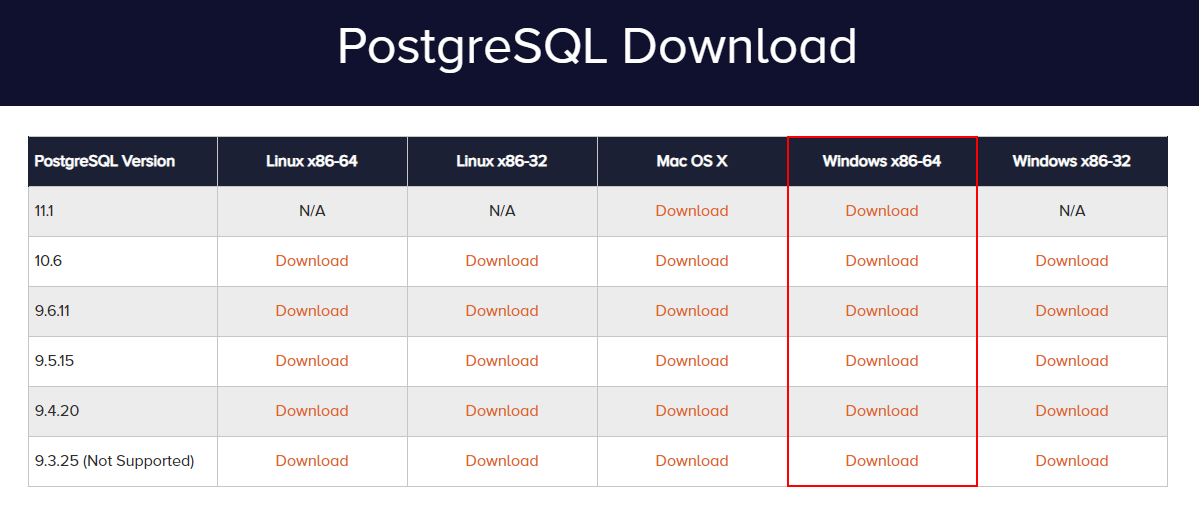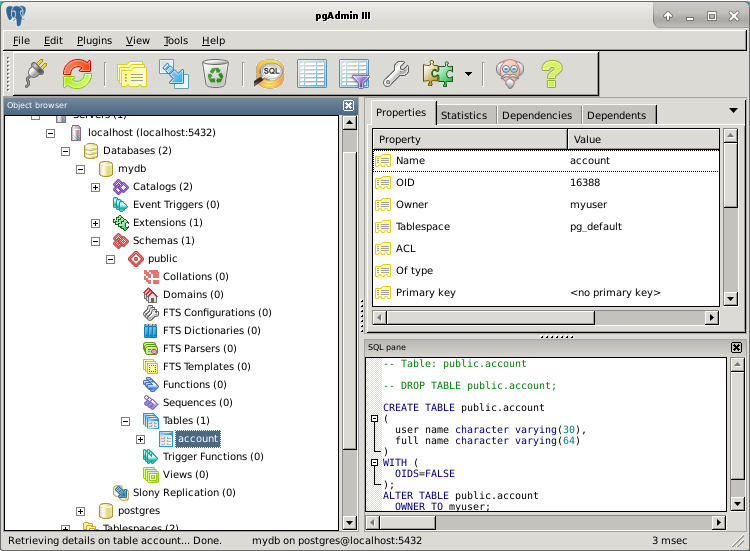Postgresql установка: Установка и базовая настройка PostgreSQL в Windows 10
Содержание
Установка PostgreSQL Exporter в Debian
Опубликовано
PostgreSQL Exporter — Обеспечивает мониторинг и сбор параметров PostreSQL для передачи в Prometheus.
Продолжение статей
- Установка Prometheus в Debian
- Установка Grafana в Debian
Содержание
- Установка postgres_exporter
- Настройка Prometheus для получения данных postgres_exporter
- Настройка Grafana
Установка postgres_exporter
Берем актуальную версию postgres_exporter
Скачиваем ее
wget https://github.com/prometheus-community/postgres_exporter/releases/download/v0.10.1/postgres_exporter-0.10.1.linux-amd64.tar.gz
и распаковываем в opt
tar xzf postgres_exporter-0.10.1.linux-amd64.tar.gz -C /opt/
назначаем необходимые для работы права
chown -R postgres:postgres /opt/postgres_exporter-0.10.1.linux-amd64
За счет использования при запуске указания конкретной версии, можно обеспечить обновление до новой версии путем изменения одного файла и перезапуска сервиса.
Так же при необходимости можно будет вернутся на предыдущую версию.
Создаем файл конфигурации сервиса /etc/systemd/system/postgres_exporter.service со следующим содержимым
nano /etc/systemd/system/postgres_exporter.service
[Unit] Description=Prometheus PostgreSQL Exporter After=network.target [Service] Type=simple Restart=always User=postgres Group=postgres Environment=DATA_SOURCE_NAME="user=postgres host=/var/run/postgresql/ sslmode=disable" ExecStart=/opt/postgres_exporter-0.10.1.linux-amd64/postgres_exporter [Install] WantedBy=multi-user.target
Устанавливаем и запускаем сервис
systemctl daemon-reload systemctl enable postgres_exporter.service systemctl restart postgres_exporter.service
При необходимости открываем порт на межсетевом экране
ufw allow 9187/tcp
Настройка Prometheus для получения данных postgres_exporter
Открываем на редактирование файл конфигурации prometheus
nano /opt/configs/prometheus. yml
yml
в секции scrape_configs добавляем
Обязательно два проблема в начале, файлы конфигурации yml к этому чувствительны
- job_name: postgresql
honor_labels: true
scrape_interval: 20s
scrape_timeout: 10s
metrics_path: /metrics
static_configs:
- targets:
- server_ip:9187
Перезапускаем prometheus
service prometheus restart
Настройка Grafana
Скачиваем идин из дашбордов в формате json
- https://grafana.com/grafana/dashboards/455
- https://grafana.com/grafana/dashboards/9628
В веб-консоли Grafana переходим в Dashboards — Browse и нажимаем Import
В данном окне нажимаем «Upload JSON file» и выбираем скачанный ранее файл. Выбираем prometheus — ранее подключенный сервер prometheus и нажимаем Import
После импорта дашборд становится доступен в системе для использования
Debian Grafana PostgreSQL postgres_exporter Prometheus
PHP: Установка — Manual
Change language:
EnglishBrazilian PortugueseChinese (Simplified)FrenchGermanJapaneseRussianSpanishTurkishOther
Submit a Pull Request
Report a Bug
Для того, чтобы включить поддержку PostgreSQL необходимо скомпилировать PHP
с директивой —with-pgsql[=DIR].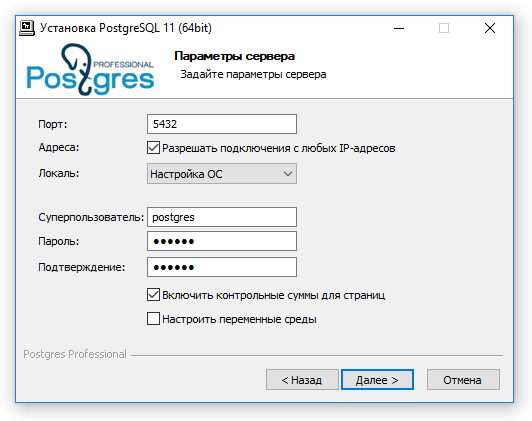 Параметр
Параметр
DIR определяет путь к установочной директории PostgreSQL, по умолчанию это
/usr/local/pgsql. Если доступен динамический модуль, то он
может быть включён директивой extension
в php.ini, либо функцией dl().
+add a note
User Contributed Notes 7 notes
up
down
11
sean at cockroachlabs dot com ¶
6 years ago
Starting with PHP 7, on Ubuntu (i.e., 16+), you can run:
`sudo apt-get install php-pgsql`
up
down
7
Serjik ¶
13 years ago
On a Windows server, configured with Apache, adding the following line to httpd.conf to load libpq.dll can save you a lot of time :
LoadFile "C:/Program Files/PostgreSQL/8.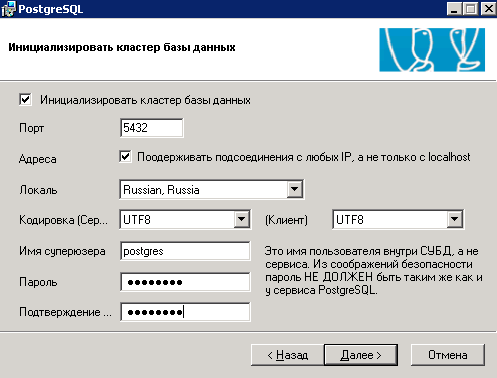 4/bin/libpq.dll"
4/bin/libpq.dll"
Note that you will have to change your folder accordingly to the installation path and version of PostgreSQL you have installed. Also note that having Apache and PostgreSQL on the same server for production environments is not recommended.
Cheers,
Serjik
up
down
-7
Anonymous ¶
6 years ago
for php 7, "sudo apt install php7.0-pgsql" worked for me
up
down
-12
Anto Binish Kaspar ¶
13 years ago
An easy way to install in ubuntu(debain)
Just run " apt-get install php5-pgsql "
up
down
-23
zonetejasmikel at yahoo dot com ¶
8 years ago
if you get
/pgsql.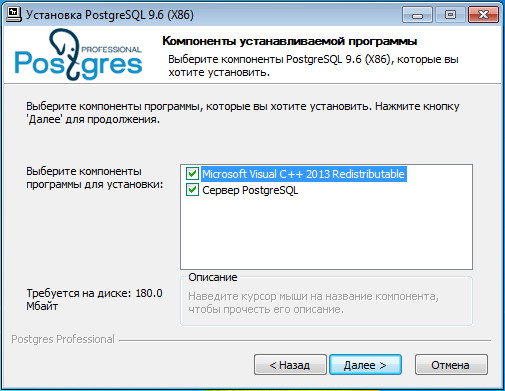 c:789: error: 'from' undeclared (first use in this function)
c:789: error: 'from' undeclared (first use in this function)
etc. compiling in linux its a typo in the define of pgsql.c file
change to this
#if !HAVE_PQESCAPE_CONN
#define PQescapeStringConn(conn, to, from, len, error) PQescapeString(to, from, len)
#endif
up
down
-31
samuel+php dot net at dionne-riel dot com ¶
12 years ago
On PHP 5.3, you may encounter this error.
Cannot create new link. Too many open links
I did with Archlinux. pgsql.so was active.
To resolve the issue, I had to active pdo.so and pdo_pgsql.so. Hope this helps!
up
down
-33
Simon ¶
13 years ago
Windows users should be mindful that since 5.2.6 it seems that the version of php_pgsql.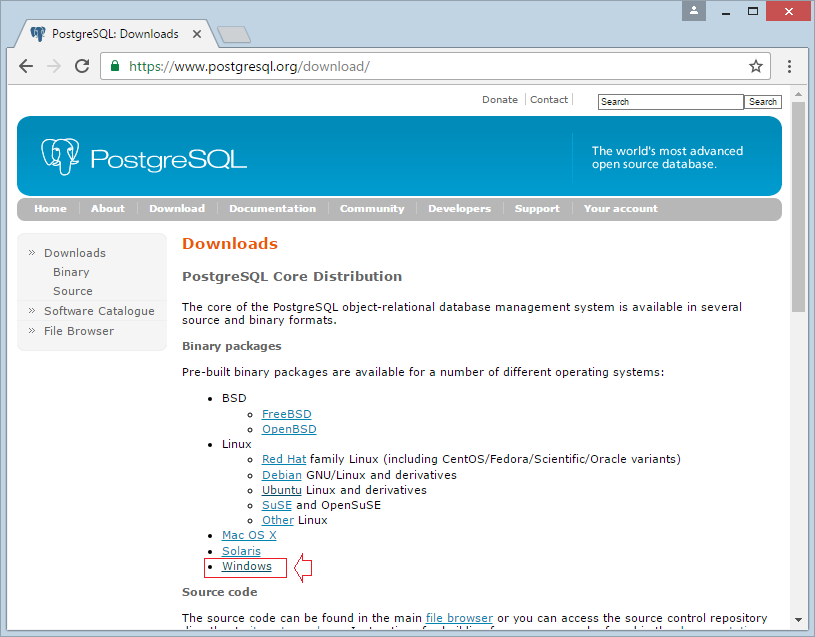 dll supplied is dynamically linked and requires libpq.dll.
dll supplied is dynamically linked and requires libpq.dll.
The version supplied in 5.2.5 is statically linked and does not have this dependency, if you cannot load the Postgres extension grab php_pgsql.dll from the 5.2.5 distribution
+add a note
PostgreSQL: Документация: 6.4: Установка
Эта документация относится к неподдерживаемой версии PostgreSQL.
Вы можете просмотреть ту же страницу для
Текущий
версию или одну из других поддерживаемых версий, перечисленных выше.
- Содержание
- Требования для запуска
Постгрес - Процедура установки
- Игра с Postgres
- Следующий шаг
- Примечания по переносу
Полные инструкции по установке для Postgres v6.4.
Перед установкой Postgres вы
вы можете посетить www.postgresql.org для получения актуальной информации, исправлений,
и т. д.
В данных инструкциях по установке предполагается:
Команды совместимы с Unix.
 См. примечание ниже.
См. примечание ниже.Используются значения по умолчанию, если не указано иное.
Пользователь postgres является суперпользователем Postgres.
Исходный путь: /usr/src/pgsql
(возможны и другие пути).Путь среды выполнения — /usr/local/pgsql (другие пути —
возможное).
Команды были протестированы в RedHat Linux версии 4.2 с использованием tcsh
ракушка. Если не указано иное, они, вероятно, будут работать в большинстве систем.
Такие команды, как ps и tar , могут сильно различаться между платформами и параметрами.
вы должны использовать. Используйте здравый смысл до
ввод этих команд.
Наши Makefiles требуют GNU make
(в этом документе называется «gmake»). Они будут , а не работать с программами make, отличными от GNU. Если у вас установлен GNU make под именем make
из «gmake», то вместо этого вы будете использовать команду make .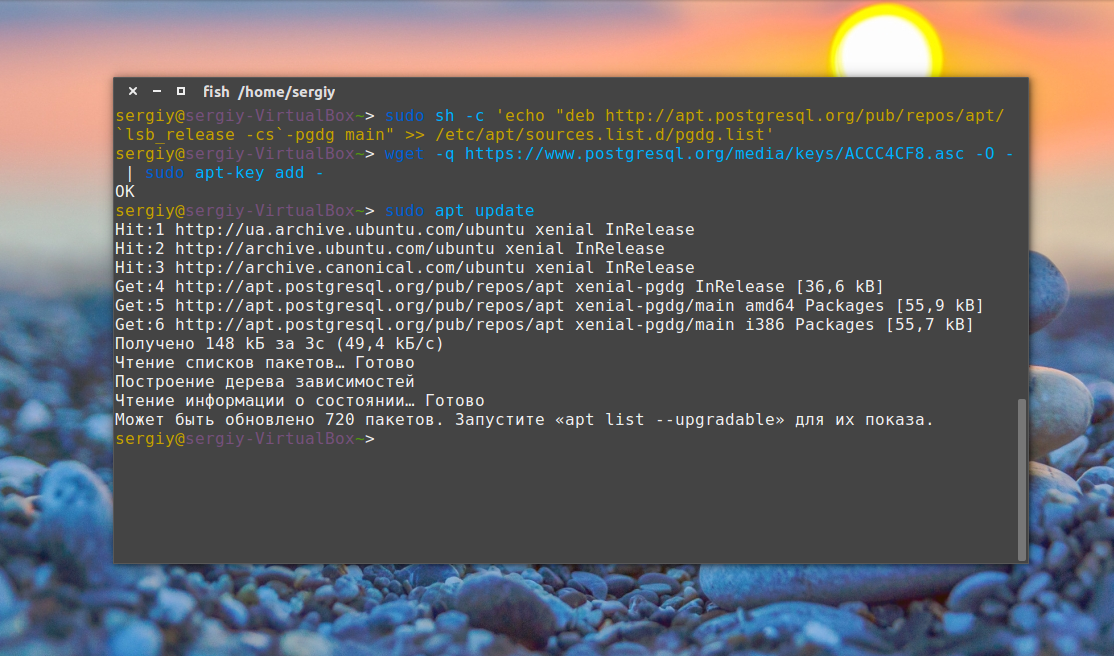 Это нормально, но вам нужно иметь GNU
Это нормально, но вам нужно иметь GNU
форма сделать, чтобы добиться успеха с
установка.
Актуальная информация о поддерживаемых платформах находится по адресу http://www.postgresql.org/docs/admin/install.htm. В
в целом, большинство Unix-совместимых платформ с современными библиотеками
должен иметь возможность запускать Postgres.
Хотя минимальный объем памяти, необходимый для запуска Postgres, составляет всего 8 МБ,
заметные улучшения во времени выполнения регрессионных тестов, когда
расширение памяти до 96 МБ на относительно быстром двухпроцессорном
система под управлением X-Windows. Правило: никогда не бывает слишком много
Память.
Убедитесь, что у вас достаточно места на диске. Вам понадобится около
30 Мбайт для /usr/src/pgsql, около 5
Мбайт для /usr/local/pgsql (исключая
вашей базы данных) и 1 Мбайт для пустой базы данных. База данных будет
временно увеличиться примерно до 20 Мбайт во время регрессионных тестов.
Вам также понадобится около 3 Мбайт для архива дистрибутива.
файл.
Поэтому мы рекомендуем во время установки и тестирования
иметь более 20 Мбайт свободного места в каталоге /usr/local и еще 25 Мбайт свободного места на диске
раздел, содержащий вашу базу данных. Как только вы удалите источник
файлы, tar-файл и базу данных регрессии, вам потребуется 2 Мбайта для
/usr/local/pgsql, 1 Мбайт для пустого
базы данных, плюс примерно в пять раз больше места, которое вам потребуется для
хранить данные базы данных в плоском файле.
Для проверки свободного места на диске используйте
$ дф-к
Как мне установить PostgreSQL на свой сервер?
Обзор
PostgreSQL — это система объектно-реляционных баз данных с открытым исходным кодом. PostgreSQL может похвастаться сложными функциями, такими как Multi-Version Concurrency Control (MVCC), восстановление на определенный момент времени, табличные пространства, асинхронная репликация, вложенные транзакции (точки сохранения), оперативное/горячее резервное копирование, сложный планировщик/оптимизатор запросов и упреждающая запись в журнал для обеспечения отказоустойчивости.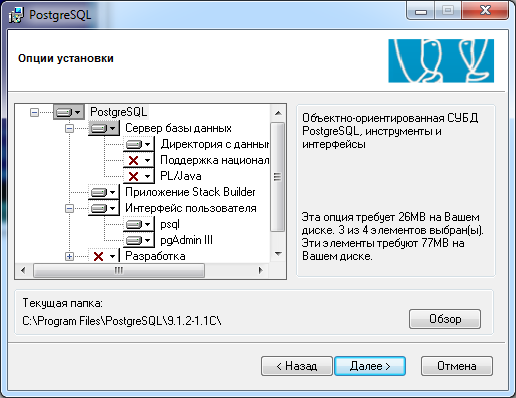 . Он поддерживает международные наборы символов, многобайтовые кодировки символов, Unicode и учитывает язык для сортировки, учета регистра и форматирования.
. Он поддерживает международные наборы символов, многобайтовые кодировки символов, Unicode и учитывает язык для сортировки, учета регистра и форматирования.
PostgreSQL предоставляет альтернативу MySQL для запуска приложений баз данных. Многие популярные сегодня приложения поддерживают и то, и другое. Сервер DV включает MySQL 5.5. Однако поддержка PostgreSQL не включена. Это руководство проведет вас через простые шаги по установке PostgreSQL и тому, как Plesk распознает его как действующий источник базы данных.
PostgreSQL предоставляет альтернативу MySQL для запуска приложений баз данных. Многие популярные сегодня приложения поддерживают и то, и другое. DV включает MySQL 5.5. Однако поддержка PostgreSQL не включена. Это руководство проведет вас через простые шаги по установке PostgreSQL и тому, как Plesk распознает его как действующий источник базы данных.
Требования
Прежде чем начать, эта статья имеет следующие зависимости:
- У вас должен быть настроен доступ SSH для пользователя root или sudo.

- Подключение через SSH к вашему серверу
- Как включить root-доступ?
- Как отключить вход по SSH для пользователя root?
- Также рекомендуется сделать резервную копию вашего сервера:
- Резервное копирование сервера с помощью инструмента резервного копирования моментальных снимков
- Параметры резервного копирования
ПРОЧИТАЙТЕ СНАЧАЛА
Эта статья предоставлена в качестве любезности. Установка, настройка и устранение неполадок сторонних приложений не поддерживаются (mt) Media Temple. Пожалуйста, найдите минутку, чтобы просмотреть Заявление о поддержке. Шаг 1: Установка файлов сервера0074
Пакеты будут загружены, и вам будет предложено подтвердить.
Общий размер загрузки: 6,8 Мб Это нормально [y/N]:
Введите y , чтобы продолжить.
Шаг 2: Настройте сервер
Запустите PostgreSQL, чтобы мы могли добавить пользователя-администратора:
/etc/init.d/postgresql start
Убедитесь, что вы знаете пароль администратора Plesk. Используйте эту команду, чтобы увидеть, что это такое. Мы предлагаем выделить его и скопировать, чтобы вы могли вставить его точно так, как будет предложено на следующем шаге.
cat /etc/psa/.psa.shadow && echo
Теперь измените системного пользователя postgres и введите команду, чтобы добавить пользователя admin , которого использует Plesk:
su postgres createuser -slPE
Вам будет предложено ввести имя пользователя и пароль. Введите имя пользователя admin и введите или вставьте свой пароль Plesk (дважды для подтверждения).
Мы закончили с нашим пользователем Postgres. Поэтому используйте команду exit , чтобы вернуться к вашему привилегированному пользователю:
выход
Последним шагом настройки является изменение файла конфигурации, чтобы разрешить вход с паролем для запросов, поступающих с вашего сервера.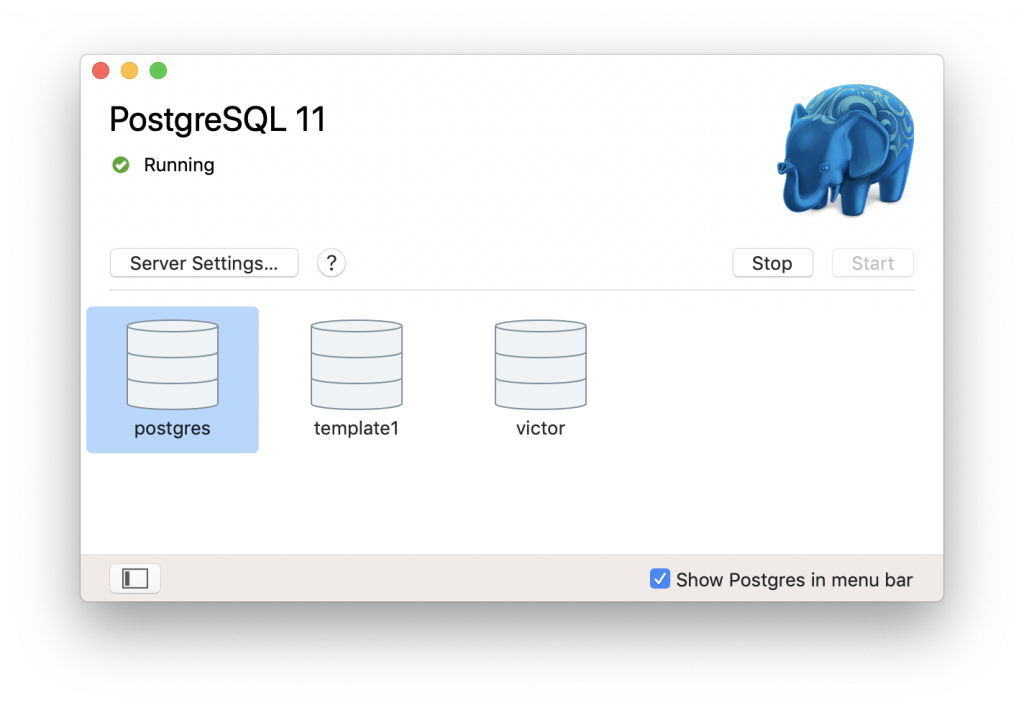 Вам нужно отредактировать файл
Вам нужно отредактировать файл /var/lib/pgsql/data/pg_hba.conf , закомментировать существующую строку host all all 127.0.0.1/32 ident и добавить следующую строку: host all all 127.0.0.1 /32 мд5 .
Скопируйте и вставьте эту команду, чтобы внести необходимые изменения и перезапустить сервер PostgreSQL:
sed -i 's/host\s*all\s*all\s*127.0.0.1\/32\s*ident\s *sameuser/#&/' /var/lib/pgsql/data/pg_hba.conf && echo -e "\n# Разрешить соединения с паролем с локального хоста\nhost all all 127.0.0.1/32 md5" >> /var/lib/ pgsql/data/pg_hba.conf && /etc/init.d/postgresql перезапуск
Шаг 3: Зарегистрируйте PostgreSQL в Plesk
Эта команда регистрирует вашу установку PostgreSQL в Plesk. Таким образом, вы можете создавать базы данных и управлять ими из Plesk.
/usr/local/psa/bin/database-server --update-server localhost:5432 -type postgresql -admin admin -passwd `cat /etc/psa/.psa.shadow` && перезапуск службы psa
Доступ в Plesk
- Войдите в панель управления Plesk для своего домена.

- Нажмите Базы данных.
- Щелкните Добавить новую базу данных.
- Введите имя для вашей базы данных PostgreSQL. В меню Тип выберите PostgreSQL.
cPanel
Шаг 1: Установка файлов сервера
- Подключитесь к вашему серверу как пользователь root в SSH.
- Для установки PostgreSQL выполните следующую команду:
/usr/local/cpanel/scripts/installpostgres
- Пакеты будут загружены, и вам будет предложено подтвердить:
Это нормально [д/н]:
Введите и , чтобы продолжить.
Шаг 2: Настройте сервер
- Войдите в WHM.
- Посмотрите в разделе Службы SQL, и нажмите Настроить PostgreSQL.
- Щелкните Установить конфигурацию.
- Вам будет предложено подтвердить.
- Вернитесь на страницу Настройка PostgreSQL и нажмите Создать пользователей.

 Так же при необходимости можно будет вернутся на предыдущую версию.
Так же при необходимости можно будет вернутся на предыдущую версию.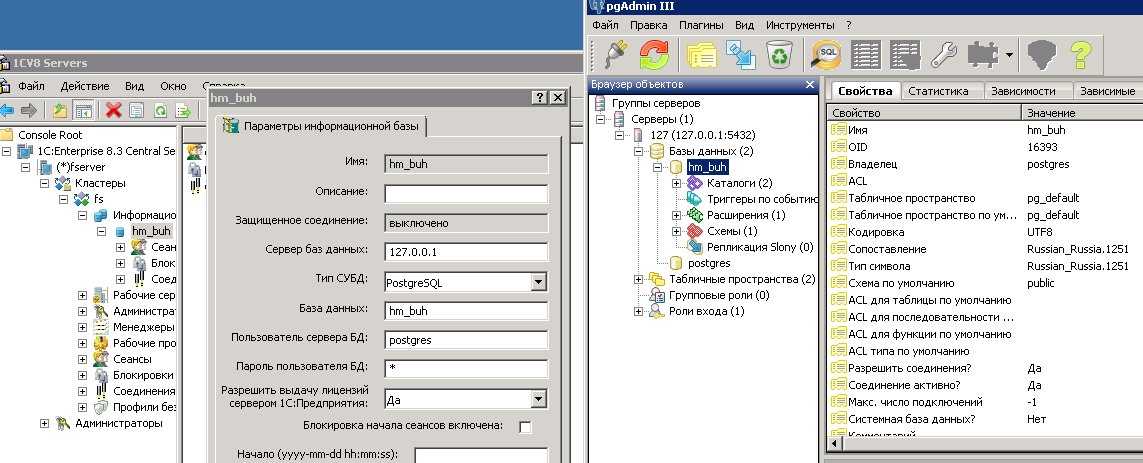 См. примечание ниже.
См. примечание ниже.
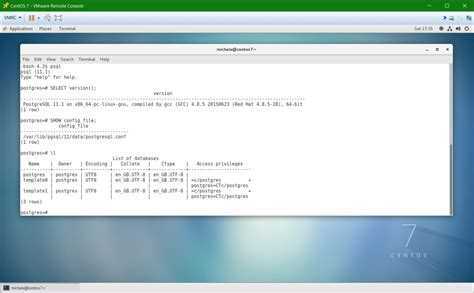 d/postgresql start
d/postgresql start